Blog
Sekrety Edycji Jesiennych Zdjęć: Prosty Przewodnik Photoshop
- 2024-11-04
- Posted by: fotomix
- Category: Adobe Photoshop Zmiana kolorystyki zdjęć Zmiana kolorystyki zdjęć w Adobe Photoshop
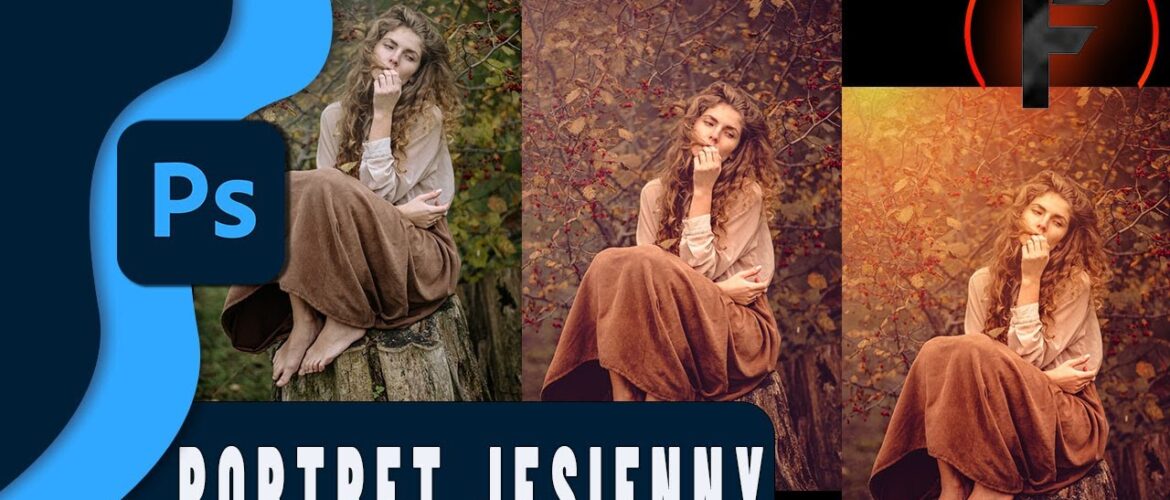
Edycja jesiennych zdjęć w Photoshopie może nadać im wyjątkowy, ciepły charakter, który idealnie odda atmosferę tej magicznej pory roku. W tutorialu dostępnym na kanale Fotomix autor wyjaśnia, jak krok po kroku edytować zdjęcia w Camera Raw oraz Photoshopie, aby uzyskać idealne efekty na jesiennych portretach. Dowiedz się, jak wydobyć głębię kolorów i dopracować detale, by Twoje jesienne zdjęcia wyglądały jak prawdziwe arcydzieła!
Dlaczego Edycja Jesiennych Zdjęć Jest Ważna?
Jesienne zdjęcia cechują się charakterystyczną kolorystyką, w której dominują ciepłe odcienie czerwieni, pomarańczu i złota. Jednak zdjęcia prosto z aparatu często wymagają korekty kolorów, by oddać pełen urok jesiennych scenerii. Właściwie dobrane filtry i korekty pozwalają zbudować harmonijną kompozycję, przyciągającą wzrok i podkreślającą klimat uchwyconego momentu.
Przegląd Etapów Edycji Jesiennego Zdjęcia
Cały proces edycji jest podzielony na dwa główne etapy: Camera Raw i Photoshop. Pierwszy etap koncentruje się na wstępnej korekcie kolorystyki i wyostrzeniu obrazu, natomiast Photoshop umożliwia dodanie bardziej zaawansowanych efektów i dopracowanie detali.
Krok 1: Korekta Kolorystyki w Camera Raw
- Podstawowe ustawienia temperatury i barwy
W Camera Raw przejdź do sekcji „Basic” i zwiększ temperaturę do około +19, aby nadać zdjęciu cieplejszy odcień. Dodatkowo dostosuj tintę na +12, co pogłębi efekt ciepłej kolorystyki. - Balans świateł i cieni
Delikatne zmiany w suwakach ekspozycji (-0.15), kontrastu (-47), świateł (-8) oraz ciemnych tonów (-24) pozwolą osiągnąć odpowiednią głębię i zmiękczenie obrazu. - Podkreślenie detali
Dodaj Clarity (czystość) na poziomie +17, co pomoże wyostrzyć kontury i nadać fotografii lekki, malarski charakter.
Krok 2: Modyfikacja Kolorów
Aby jeszcze bardziej dostosować zdjęcie do jesiennego klimatu, można skorzystać z narzędzia Color Mixer w Camera Raw. Zmieniaj ustawienia poszczególnych kolorów, aby uzyskać harmonijną paletę:
- Hue (odcień): zmień odcień czerwieni na -10, pomarańczu na -8, żółci na -25, a zieleni na -69.
- Saturation (nasycenie): wzmocnij nasycenie czerwieni (+42) oraz pomarańczu (+53), aby podkreślić najważniejsze kolory. Zmniejsz nasycenie żółci (-33) dla lepszego kontrastu z pozostałymi tonami.
- Luminance (jasność): dostosuj jasność poszczególnych kolorów, aby nadać zdjęciu harmonijną głębię.
Krok 3: Dodanie Finalnych Efektów w Photoshopie
Po ukończeniu edycji w Camera Raw warto przejść do Photoshopa, aby wzbogacić zdjęcie o bardziej zaawansowane efekty i dopracować szczegóły.
- Gradient i miękkie światło
Aby nadać zdjęciu klimatyczny efekt zachodzącego słońca, przejdź do warstw wypełnienia i wybierz gradient z fioletowego w pomarańczowy (Violet to Orange). Ustaw tryb warstwy na „Soft Light” (miękkie światło) i zmniejsz krycie do 17%. Dzięki temu uzyskasz subtelny, ciepły połysk na zdjęciu. - Color Lookup – Zestaw kolorystyczny
Następnie wybierz opcję „Color Lookup” i zastosuj gotowy zestaw kolorów (np. „Teal Orange Plus Contrast”). Ustaw tryb warstwy na „Soft Light” oraz krycie na około 15%. Dzięki temu uzyskasz dodatkowe pogłębienie kolorystyki, które wzbogaci atmosferę zdjęcia. - Efekt słońca
W kolejnym kroku możesz stworzyć efekt promieni słonecznych. Wybierz nową warstwę gradientu, ustaw ją na styl radialny, a następnie dostosuj pozycję i skalę tak, aby uzyskać efekt światła padającego z określonego miejsca (np. z góry, poza kadr). Dzięki temu zabiegowi uzyskasz miękki i naturalny efekt oświetlenia.
Kurs Edycja jesiennych zdjęć w Photoshop:
Jeśli chociaż trochę zainteresował Cię film Edycja jesiennych zdjęć w Photoshop to zapraszam na mój kanał na Youtube @Fotomixpl. Zachęcam do obejrzenia innych moich filmów dotyczących nie tylko Photoshopa. Na kanale znajdziesz szkolenia z Lightrooma, After Effects, Premiere Pro jak również z fotografii.
Lista serii szkoleń, które możesz obejrzeć na mojej stronie:
- Szkolenia z Adobe Photoshop
- Szkolenia z Adobe Lightroom i Adobe Lightroom Classic
- Szkolenia z Adobe After Effects
- Szkolenia z Premiere Pro
- Edycja Zdjęć Krajobrazowych
- Foto Spacer
Podobne Posty:

Magia napisów w Photoshop – 3 efekty, które musisz znać!

Photoshop dla fotografów: Mapa gradientu do koloryzacji skóry

Profesjonalny efekt nieostrości: Poradnik dla początkujących

Bichromia w Photoshopie – rewelacyjny sposób na tonowanie zdjęć

Plakat z efektem linii w różnych kolorach - Szkolenie Photoshop

Efekt lodowej skóry w Photoshopie – stwórz zimową magię!






